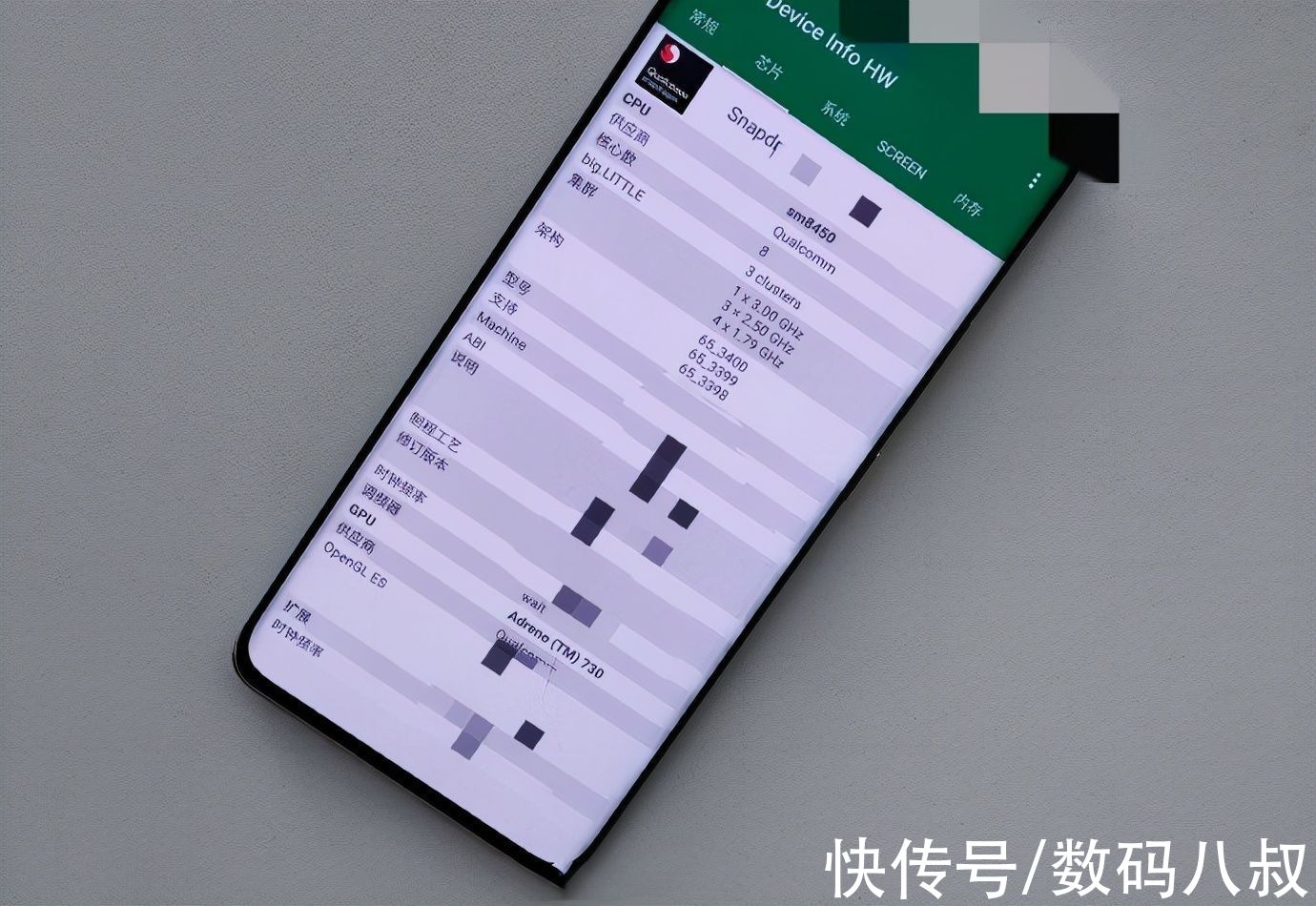文章插图
1、自动换行 。右键单元格格式 。在对齐选项卡 。点击自动换行 。改变列宽就可以自动换行 。
2、强制换行 。点击编辑栏 。将光标放在想要换行的位置 。然后按下alt+enter键 。强制换行就行 。强制换行 。不受列宽的限制 。

文章插图
其他观点:
1、换行录入 。快捷键为Alt+回车 。

文章插图
我举个例子说明吧 。
源数据如下:

文章插图
A1应该是上方是科目 。下方是姓名 。
点击A1单元格输入科目后按Alt+回车、再输入姓名 。按空格键调整一下位置即可 。

文章插图
2、还可通过自动换行按钮
点击之后软件会以单元格的宽度为限 。进行换行 。

文章插图
如有其他问题可在评论区留言 。共同探讨 。
其他观点:
不少初学Excel的朋友问到 。在单元格中换行 。按了空格或回车键 。但依旧换行不了 。那究竟是怎么回事呢?我们应该怎么操作呢?其实很简单 。只需几个步骤就能搞定了 。下面我们就一起来学习学习吧!
【Excel表格如何进行文字换行?】第一步:首先打开我们需要换行的Excel单元格页面 。如图所示↓↓↓

文章插图
第二步:选中要进行操作的单元格 。点击鼠标右键 。点击设置“单元格格式”选项 。弹出“单元格格式”对话框 。

文章插图
第三步:出现“单元格格式”对话框 。选择第二个“对齐”标签 。并将“自动换行”前打上对号 。点击确定 。

文章插图
第四步:这样文字就可以根据表格的宽度进行自动换行 。

文章插图
第五步:如想在每一个逗号后面进行换行 。只要将鼠标放置在需要换行的位置 。同时按住Alt+Enter键就可以完成 。不受表格宽度的影响 。非常简单 。

文章插图

文章插图
下次我们遇到需要进行excel表格编写时 。需要单元格内换行 。我们就可以按照这个方法进行换行啦 。非常实用简单呢 。小伙伴学会了吗?赶紧学习起来吧!
推荐阅读
- 桃子核发霉了吃了会怎么样
- 为什么一些定开基金都是3年封闭期的?封闭期越长收益能越高吗?
- 混凝土中C15、C20、C30的标号表示什么意思?
- 三伏天每年都是40天吗
- 有多少人被基金公司给忽悠买了三年期封闭基金?
- 什么是砼工?
- 藕粉变成水了还可以吃吗
- 买一年封闭期的基金收益怎么样?
- 藕粉变成水之后还能拯救吗